Come usare Routine Bixby
Routine Bixby si serve dell’intelligenza artificiale per apprendere dalle tue abitudini e ottimizzare il modo in cui interagisci con il dispositivo, anticipando le tue preferenze e necessità. La funzione è in grado, infatti, di regolare automaticamente le impostazioni, controllare le applicazioni, ottimizzare la batteria e molto altro.
È inoltre possibile impostare manualmente le routine e adattarle alle tue esigenze in base a dove ti trovi o al momento della giornata. Ad esempio, puoi creare una routine di "buonanotte" in modo che, automaticamente, il suono delle notifiche venga disattivato, la modalità notturna attivata e si impostino i collegamenti rapidi dalla schermata di blocco.
Clicca l’icona Routine Bixby per attivare la funzione (l’icona diventa azzurra).
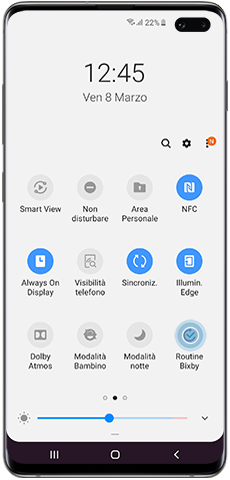
Dopo un breve periodo di utilizzo, di solito inferiore a 14 giorni, Bixby inizierà a consigliarti alcune rountine che potrebbero adattarsi alle tue esigenze.
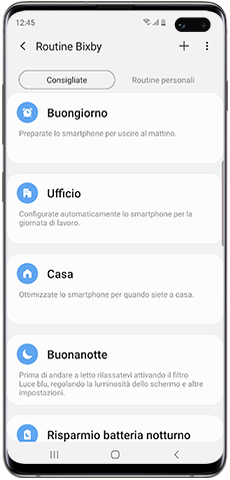
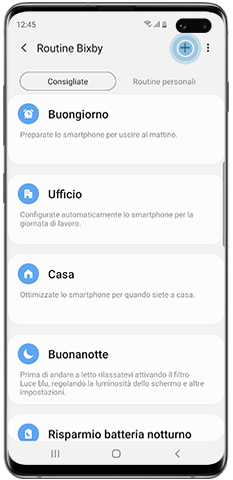
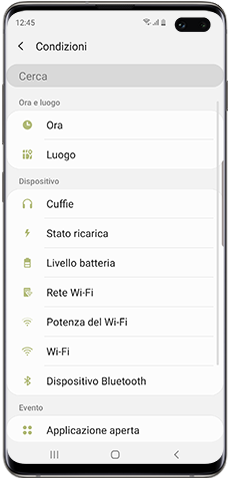
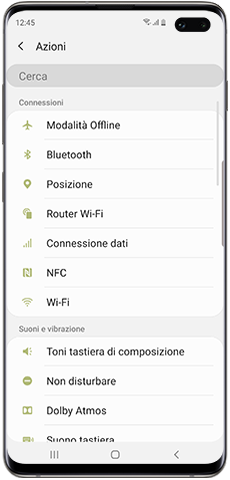
Se la routine è già in esecuzione, puoi disattivarla temporaneamente:
Attenzione: Seguendo questo metodo, disattiverai la routine solo temporaneamente. Se desideri disabilitarla in modo definitivo, accedi alla schermata e segui le indicazioni descritte qui sopra.
Grazie per il tuo feedback
Ti preghiamo di rispondere a tutte le domande.
* Per informazioni su come raccogliamo e utilizziamo i tuoi dati, consulta la nostra Informativa Privacy .